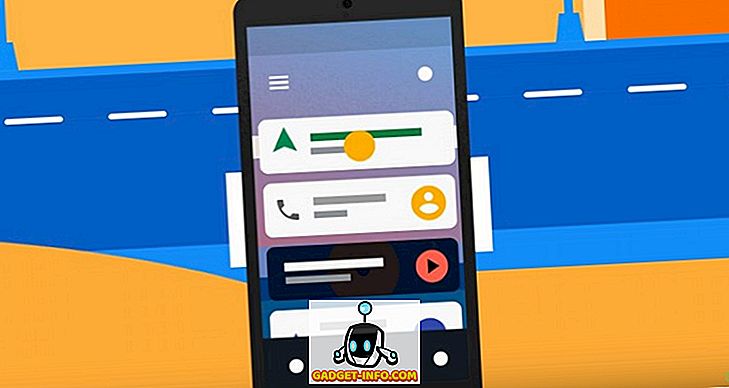Nyligen installerade jag en ny kopia av Windows Vista på en ny dator på vårt kontor och allt gick bra. Jag hade inga fel eller problem under installationen. Så jag tog ut cd-skivan och startade om datorn, bara för att visas detta felmeddelande:
Bootmgr saknas. Tryck på ctrl-alt-del för att starta om.
Fantastisk! En helt ny installation av Windows Vista och det fungerar inte. Så efter att ha gjort lite forskning online kunde jag räkna ut vad som orsakade problemet på min maskin. I denna artikel kommer jag också att lista ut flera andra sätt att lösa problemet eftersom det kan hända under olika omständigheter.
För det första börjar jag med de enklare lösningarna bara om en av dem råkar fungera. Om inte, ska vi gå till de mer komplicerade lösningarna.
Metod 1 - Koppla ur sekundära hårddiskar
En orsak till att Bootmrg kanske saknas fel beror på att flera hårddiskar av olika typer installeras. Om du till exempel har en SATA-enhet och en sekundär SCSI-enhet kan du kanske få detta problem.
En enkel lösning är att koppla bort den andra enheten och starta om sedan. Om Vista startar bra, koppla sedan till den sekundära hårddisken och starta om igen. Förhoppningsvis kommer problemet att gå bort.
Om meddelandet kommer tillbaka när du ansluter den sekundära hårddisken måste du koppla från den igen, installera om Vista med bara en enhet, ta ut cd-skivan och starta om. Windows laddas upp bra. Anslut sedan den sekundära enheten till och starta om.
Metod 2 - Ändra hårddiskens startprioritet
En annan enkel inställning du kan kontrollera som kan fixa problemet är startsekvensen och startprioriteten i BIOS. Först, se till att hårddisken är nummer 1 i uppstartsekvensen, inte diskettenhet eller cd-rom etc.

Som du kan se från bilden ovan är CDROM inställd som den första startanordningen. Vi vill ändra det till hårddisken. För det andra, om du har ett alternativ för hårddiskens startprioritet, som på skärmen ovan vill du välja hårddisken (om du har mer än en fysisk disk) som har Windows Vista installerad på den.
Om du ändrar båda dessa inställningar till rätt boot-enhet och hårddisk, borde du inte få Bootmrg- felet längre!
Metod 3 - Dra ur alla USB-enheter
Jag har läst flera ställen att folk lämnade USB-flashenheter som är fästa på sina datorer under en längre tid och om du råkar installera en Windows-uppdateringspaket när USB-enheten är ansluten och sedan starta om, kommer du att få detta meddelande i Vista.
Fortsätt och dra ur alla USB-flash-enheter som du kanske har anslutit till datorn och starta om sedan. Om det inte fungerade, fortsätt läsning för mer avancerade sätt att lösa problemet!
Metod 4 - Återuppbygg BCD Store
Den fjärde metoden är lite mer komplicerad, men kan krävas om inget annat fungerade för dig. Först och främst, se till att du bara har en aktiv partition och att den är inställd på den partition som har Windows Vista installerad. Om du har mer än en aktiv partition har du problem.
Nästa bygga om BCD-butiken med hjälp av bootrec- verktyget i reparationsmiljön i Windows Vista. Du kan göra det genom att poppa i Vista DVD och välja Reparera din dator .
Välj sedan operativsystemet och klicka sedan på Kommandotolk i dialogrutan Systemåterställningsalternativ.
Skriv nu följande kommando vid prompten och tryck på Enter:
Bootrec / RebuildBcd
Om den hittar Windows-installationen kommer den att be dig lägga till posten, skriv så Ja . Om det inte kan hitta någon Windows-installation, måste du ta bort BCD-butiken och skapa den igen. Skriv följande kommandon om så är fallet:
Bcdedit / export C: \ BCD_Backup ren c: \ boot \ bcd bcd.old Bootrec / rebuildbcd
Observera att du ska ändra C: till den partition du installerade Windows Vista till. Starta om datorn med Vista DVD fortfarande inuti. Välj reparationsalternativet och låt det reparera Vista-installationen. Starta om igen och ditt problem borde nu lösas.
Metod 5 - Kopiera bootmrg-fil från en annan dator
Slutligen kan du försöka att faktiskt kopiera filen från en fungerande Windows Vista-maskin och placera den i lämplig katalog på datorn som inte startar korrekt. Bootmrg ligger vid roten på C-enheten (eller vilken enhet du installerade Vista), men är bara synlig om du skyddar operativsystemfilerna.
I princip öppnar du Den här datorn, klickar på Organiser, klickar på Mapp- och sökalternativ, klickar på fliken Visa och väljer sedan alternativknappen Visa dolda filer och mappar och avmarkerar kryssrutan Dölj operativsystemfiler .
Gå nu till din C-enhet och kopiera bootmrg-filen till en USB-minne eller en CD-skiva. Gå sedan till den andra datorn och starta upp med Vista DVD-skivan eller starta den med hjälp av någon typ av Vista-startskiva. Kopiera filen till samma plats och starta om datorn utan Vista DVD och förhoppningsvis borde du inte få det här meddelandet längre!
Om du fortfarande har problem med bootmgr saknas, vänligen posta ditt problem i kommentarfältet och jag försöker hjälpa till! Njut av!